Android: Kako proslijediti SMS poruku

Ovaj vodič pokazuje kako proslijediti SMS poruku s Android uređaja koristeći Google Messaging aplikaciju.
Microsoft Teams postao je jedna od vodećih aplikacija za video konferencije od početka pandemije, posebno za obrazovne ustanove i velike organizacije. Za razliku od Zooma i Google Meeta, Teams dolazi s puno zamršenih slojeva, što može malo otežati pristup.
Dakle, danas ćemo pogledati jednu podcijenjenu, ali ključnu značajku u Microsoftovim timovima — prikvačivanje poruke — i reći vam kako je najbolje iskoristiti.
Povezano: Gdje se nalaze datoteke za snimanje i preuzimanje Microsoftovih timova
Sadržaj
Što znači prikvačivanje poruke?
Kada prikvačite poruku, poruka postaje puno uočljivija svim članovima određenog kanala. Ovaj je trik posebno koristan za vrlo velike kanale, gdje se razgovori gotovo redovito gube. Nakon što je poruka prikvačena, korisnici bi dobili opciju pregleda svih prikvačenih poruka iz jednog prostora.
Povezano : Kako smanjiti pozadinsku buku u timovima
Kako prikvačiti poruku
Prikvačivanje poruke na Microsoft Teams prilično je jednostavno. Prvo pokrenite aplikaciju i prijavite se svojim korisničkim imenom i lozinkom. Sada idite na kanal i zadržite pokazivač miša iznad poruke koju želite prikvačiti.
Pojavio bi se mini izbornik s emojijima i malim gumbom s trotočkom. Kliknite na mali gumb za proširenje. Zatim kliknite "Prikvači".
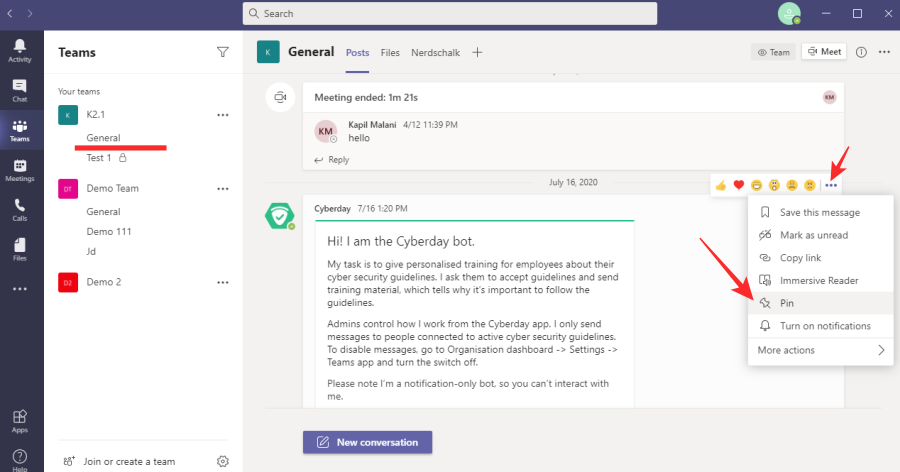
Konačno, potvrdite svoju radnju ponovnim pritiskom na gumb "Prikvači".
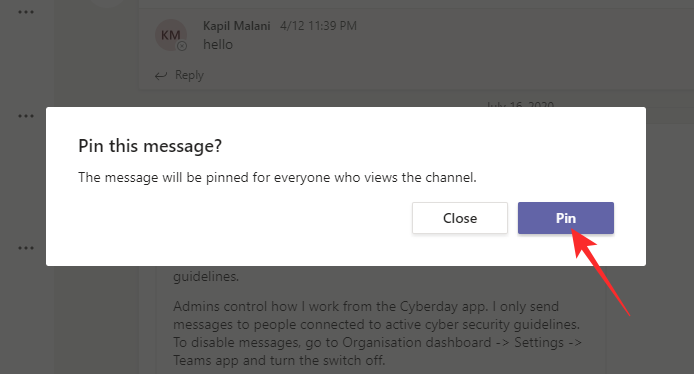
To je to!

Povezano: Ne možete prenijeti datoteku na Microsoft Teams? Evo kako riješiti problem
Kako čitati prikvačene poruke
Sada kada znate kako prikvačiti poruku, morat ćete naučiti način čitanja poruka koje ste prethodno prikvačili. Za razliku od nekih drugih aplikacija, prikvačivanje poruke na Microsoft Teams ne gura je automatski na vrh. Morate kliknuti nekoliko gumba da biste došli do područja gdje možete pročitati prikvačene poruke.
Prvo pokrenite aplikaciju Microsoft Teams i idite na kanal na kojem su poruke/poruke prikvačene. Sada kliknite na malu ikonu 'i' odmah pored gumba 'Meet'.
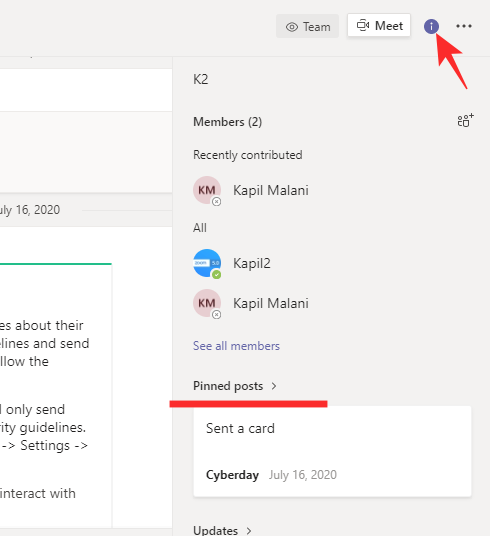
Ovo mjesto vam govori o čemu je kanal i prikazuje vam poruke koje su trenutno prikvačene. Pogledajte ispod natpisa 'Prikvačeni postovi' da vidite postove koji su trenutno prikvačeni. Ako imate previše prikvačenih poruka, uvijek možete kliknuti na navedeni natpis 'Prikvačeni postovi' da biste proširili poruke.
Povezano: Nedostaje opcija pozadine za Microsoft Teams? Evo kako to popraviti
Možete li prikvačiti poruke iz mobilne aplikacije Microsoft Teams?
Mobilni klijent Microsoft Teams je sam po sebi vrlo moćan. Međutim, još uvijek treba riješiti neke nedostatke kada su u pitanju finiji detalji. Za sada nije moguće prikvačiti poruku pomoću aplikacije Microsoft Teams za Android. Budući da je to prilično korisna značajka, mogli bismo je vidjeti i na mobilnim klijentima.
Povezano: 11 načina za rješavanje problema s Microsoft Teams Audiom
Kako otkvačiti poruku
Nakon što poruka na vašem kanalu ispuni svoju svrhu, bolje je jednostavno je ukloniti s prikvačenog popisa i napraviti mjesta za druge važne informacije. Da biste otkvačili poruku, prvo pokrenite aplikaciju i idite na kanal na kojem je poruka prikvačena. Ako je razgovor jednostavno prevelik, možete kliknuti na gumb 'i' odmah pored 'Meet' i locirati poruku.
Kad ste tamo, zadržite pokazivač miša iznad poruke i pričekajte da se pojavi izbornik. Kliknite gumb s trotočkom i pritisnite "Otkvači".
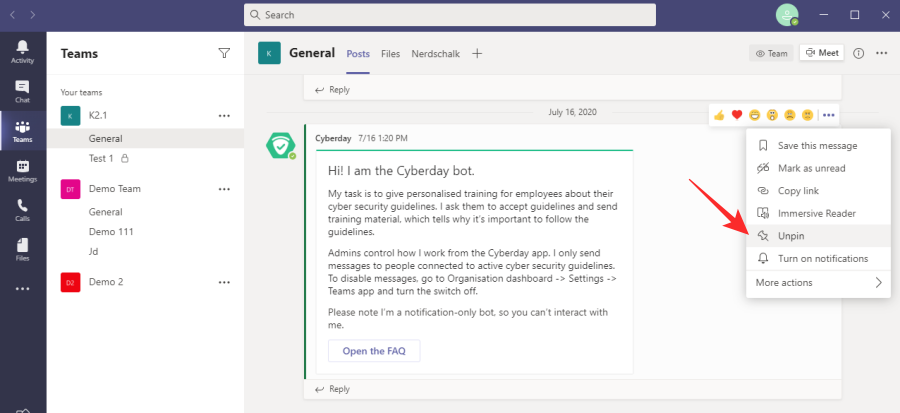
Dajte potvrdu za svoju radnju ponovnim klikom na "Otkvači".
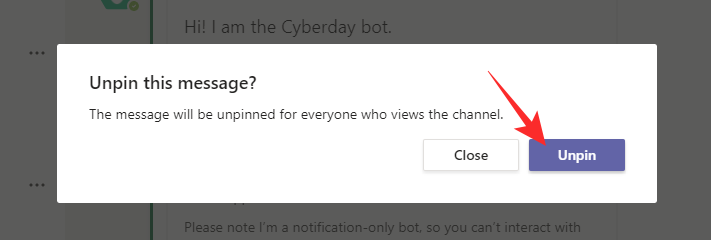
Ovaj vodič pokazuje kako proslijediti SMS poruku s Android uređaja koristeći Google Messaging aplikaciju.
Ovaj vodič će vam pokazati kako izbrisati fotografije i videozapise s Facebooka koristeći PC, Android ili iOS uređaj.
Snimke zaslona su najbolji način za snimanje zaslona u sustavu Windows 11. Otkrijte različite metode korištenja Print Screen, Snip & Sketch i više!
Saznajte kako promijeniti boju trake zadataka u sustavu Windows 11 pomoću jednostavnih metoda. Prilagodite izgled svog radnog prostora korištenjem postavki sustava i alata treće strane.
U ovom vodiču saznajte kako promijeniti pozadinu na Windows 11 koristeći razne metode. Idealno za korisnike svih razina.
Microsoft Teams jedna je od najistaknutijih platformi za video konferencije za tvrtke u današnjem dobu pandemije. U ovom vodiču naučite kako blokirati kontakte i upravljati komunikacijom u Microsoft Teamsu.
Ako se pitate gdje je "Moje računalo" u sustavu Windows 11, ovaj vodič će vam pružiti sve potrebne informacije i korake za povratak njegove ikone na radnu površinu.
Tijekom posljednjih mjesec dana gotovo sve sposobne organizacije i obrazovne institucije zatražile su pomoć raznih softvera za video pozive. Saznajte koliko podataka koristi Zoom i kako smanjiti korištenje podataka.
Upravljački programi uređaja pomažu u ispravljanju grešaka, stvaranju i poboljšanju kompatibilnosti perifernih uređaja i komponenti s trenutnim i novim ažuriranjima OS-a.
Za one koji koriste Windows, upravljačka ploča je suputnik kroz godine. Ovaj članak nudi 9 načina za otvaranje upravljačke ploče u sustavu Windows 11.
Saznajte kako jednostavno staviti profilnu sliku umjesto videa na Zoomu, za vrijeme sastanaka ili unaprijed. Ovo uključuje korake za PC i mobilne uređaje.
Zoom je jedna od najpopularnijih aplikacija za daljinsku suradnju. Uslugu koriste mnoge tvrtke tijekom ovog vremena izolacije, a velike su šanse da ako radite od kuće onda...
Windows 11 je pušten javnosti, a Microsoft je izdao novog personaliziranog pomoćnika koji će vam pomoći da se uključite. Windows 11 donosi brojne promjene uključujući mogućnost instaliranja…
Microsoft Teams nudi vam mogućnost upravljanja i suradnje s više timova istovremeno iz udobnosti vašeg kauča. To vam omogućuje da s lakoćom upravljate velikim projektima na daljinu dok…
Microsoft Teams jedan je od široko korištenih alata za suradnju s više od 20 milijuna aktivnih korisnika dnevno. Usluga nudi značajke poput razmjene trenutnih poruka, video i audio konferencija, datoteka...
Najnovija iteracija sustava Windows sve je što su tehnološki entuzijasti željeli da bude. Od bolje kompatibilnosti aplikacija do prekrasnog korisničkog sučelja, ima puno toga za sliniti. Ali postoji…
U slučaju da Windows Search koristi iznimno visoke resurse procesora ili diska, tada možete koristiti sljedeće metode rješavanja problema u sustavu Windows 11. Metode za rješavanje problema uključuju jednostavnije metode...
Nova aplikacija Fotografije za Windows 11 bila je dobrim dijelom dobrodošao dodatak. Dolazi s obnovljenim korisničkim sučeljem, novim Video Editorom s ogromnom bibliotekom efekata, novim korisničkim sučeljem za uvoz i integracijom…
20. veljače 2021.: Google je sada blokirao sva proširenja za Meet koja su pomogla s prikazom mreže, uključujući ona navedena u nastavku. Ova proširenja više ne rade i čini se da je jedina alternativa…
Windows 11 Insider Build pušten je u divljinu i privlači veliku pozornost obožavatelja i kritičara. Novi dizajn općenito je ugodan oku, ali ima nekoliko elemenata koji…
Bluetooth je brz i praktičan način za dijeljenje datoteka između dva uređaja. Ovaj vodič vam pomaže da lako pošaljete datoteke putem Bluetooth-a koristeći Windows 10.
Evo pogleda na 10 najboljih tipkovničkih prečaca u sustavu Windows 10 i kako ih možete koristiti u svoju korist za posao, školu i još mnogo toga.
Sjećate li se dana kada je Bluetooth bio tako velika stvar? Saznajte kako jednostavno slati datoteke s Windows 10 putem Bluetootha u našem vodiču.
Microsoft Teams jedna je od najistaknutijih platformi za video konferencije za tvrtke u današnjem dobu pandemije. U ovom vodiču naučite kako blokirati kontakte i upravljati komunikacijom u Microsoft Teamsu.
Minecraft sela stvaraju predah od obično usamljeničkog života okupljanja i izrade u igri. Otkrijte najbolje seljake i njihove poslove.
Slijedite ovaj vodič o tome kako promijeniti pozadinu uz savjete za personalizaciju radne površine u sustavu Windows 11.
Naučite kako postaviti više monitora na Windows 10 na ovom blogu. Ovaj vodič sadrži korake za konfiguraciju, personalizaciju i rješavanje problema s dvostrukim monitorima.
Saznajte kako lako deinstalirati aplikacije u Windows 10 i osloboditi prostor na vašem uređaju.
Discord web-mjesto, aplikacija, pa čak i mobilna aplikacija imaju svoj način prilagođavanja razine zumiranja na Discordu radi bolje pristupačnosti.
Umorni ste od tih filtera na Snapchat fotografijama? Saznajte kako ukloniti Snapchat filtere sa spremljenih fotografija uz jednostavne korake.



























